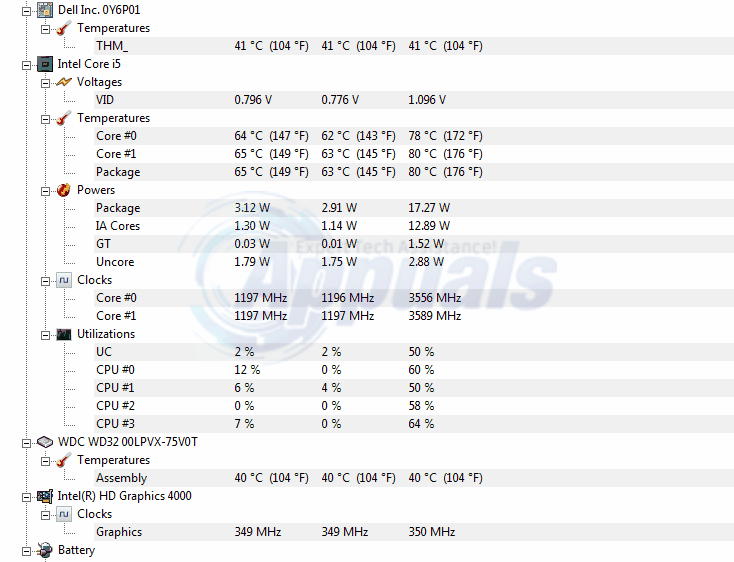அதிக கணினி வெப்பநிலை மிகவும் பொதுவான பிரச்சினை. உங்கள் CPU இலிருந்து கூடுதல் செயல்முறைகள் கேட்கப்படும்போது, வினாடிக்கு அதிக கணக்கீடுகளைச் செய்ய CPU இன் கடிகாரம் திரும்பும். அதிக அதிர்வெண் என்பது அதிக மின்சாரம் சுற்றுகள் வழியாகச் செல்லும் என்பதோடு, CPU ஐ அதிக வெப்பமாக்குகிறது. எனவே அதிகமான செயல்முறைகள் CPU நேரத்தைக் கோருகின்றன, CPU வெப்பமாக இருக்கும்.
CPU பயன்பாட்டிற்கு அடுத்ததாக, குளிரூட்டல் என்பது அதிக அல்லது குறைந்த CPU வெப்பநிலையை ஏற்படுத்தும் ஒரு காரணியாகும். சிறந்த குளிரூட்டல் பயன்படுத்தப்பட்டால், CPU இன் வெப்பநிலை குறைந்த செயல்திறனில் இருக்கும். வெப்பநிலை அதிகமாகிவிட்டால், கணினி மந்தமாகி, அதிக வெப்பமடையும் பாகங்கள் வறுத்தெடுக்க வாய்ப்புள்ளது. பெரும்பாலான CPU கள் மற்றும் GPU கள் 100 க்கு மேல் செல்லக்கூடாதுஅல்லதுசி. எனவே இந்த வெப்பநிலைகள் அதிகமாக இருக்கும்போது அவை பணிநிறுத்தம் செய்யும் பொறிமுறையுடன் பொருத்தப்படுகின்றன. இந்த வெப்பநிலையைத் தாண்டி கணினி இயக்கப்பட்டால், அது ஒரு பிளக் இழுக்கப்பட்டதைப் போல திடீரென மூடப்பட்டு அதிக வெப்பநிலை பிழையுடன் நீலத் திரையைக் காண்பிக்கும். பல எம்பிக்கள் அதிக வெப்பமடையும் போது தானாக நிறுத்தப்படும்; அந்த இடத்திற்குச் செல்வது பெரும்பாலும் காலப்போக்கில் சிறிய சேதத்தை ஏற்படுத்துகிறது, மேலும் அந்த வரம்பிற்கு அருகில் தொடர்ந்து செயல்படுவதும் அவ்வாறே செய்யும். வரம்புகளைத் தெளிவாகத் தெரிந்துகொள்வது நல்லது.
CPU இன்னும் 40 க்கு மேல் சரியாக இயங்க முடியும்அல்லதுசி ஆனால் அடிப்படையில், குறைந்த வெப்பநிலை, உங்கள் CPU மற்றும் GPU இன் செயல்திறன் சிறப்பாக இருக்கும். மைய (உங்கள் CPU இன் உறைக்குள் காற்றின் வெப்பநிலையும் கண்காணிக்கப்படுகிறது, மேலும் இது 32 க்கு அப்பால் செல்லக்கூடாது என்பது அவசியம்அல்லதுசி இல்லையெனில் மற்ற பகுதிகளின் குளிரூட்டலுக்கு இடையூறு ஏற்படும். இது சூடான காற்றால் பாகங்களை வெடிப்பது போல இருக்கும்.
உங்கள் CPU / GPU வெப்பநிலையை குறைவாக வைத்திருத்தல்
உங்கள் கணினி வெப்பநிலையை குறைவாக வைத்திருக்க பல வழிகள் உள்ளன. நிமிடத்திற்கு அதிக புரட்சிகளுடன் (ஆர்.பி.எம்) அதிக சக்திவாய்ந்த விசிறியை நீங்கள் வாங்கலாம், இது அதிக காற்று ஓட்டமாக மொழிபெயர்க்கிறது, இதனால் CPU ஐ குளிர்விக்கும். திரவ குளிரூட்டலைப் பயன்படுத்தும் மேம்பட்ட ரசிகர்களும் உள்ளனர். வெப்ப மடுவின் மீது ஒரு திரவத்தை கடந்து செல்வதன் மூலம், அதிக வெப்பம் எடுத்துச் செல்லப்படுகிறது, எனவே CPU ஐ குளிர்விக்கும். மற்றொரு முறை, வெளியேற்றும் விசிறியுடன் கட்டாய உட்கொள்ளும் விசிறியைப் பயன்படுத்துவது. கட்டாய உட்கொள்ளல் அதிக குளிர்ந்த காற்றைக் கொண்டுவருகிறது மற்றும் வெளியேற்றும் விசிறி சூடான காற்றை வெளியே எடுக்கும். உட்கொள்ளும் விசிறிக்கு பதிலாக கூலிங் பேட் பயன்படுத்தலாம்.
எல்லாவற்றிற்கும் மேலாக முறைகள் பொதுவான ஒன்றைக் கொண்டுள்ளன. அவை அனைத்தும் உங்கள் பைகளில் தோண்டி புதிய வன்பொருளைப் பெற வேண்டும். ஒரு மடிக்கணினியைப் பொறுத்தவரை, அவற்றைப் பயன்படுத்தக்கூட இயலாது. கிராபிக்ஸ், ஸ்ட்ரீம் வீடியோக்களை வழங்க, பிற சக்தி பசி செயல்பாடுகளில் வீடியோ கேம்களை விளையாட உங்கள் கணினியைப் பயன்படுத்தினால், கணினி நீலத் திரையை எறிந்தபின் வெப்பமடைந்து மூடப்படும். கீழே, புதிய வன்பொருள் தேவையில்லாமல் உங்கள் கணினி வெப்பநிலையை எவ்வாறு குறைப்பது என்பதற்கான வழிகாட்டியை நாங்கள் தயார் செய்துள்ளோம்.
முறை 1: காற்றோட்டத்தை அதிகரிக்கும்
சூடான காற்றை கழற்றி, குளிர்ந்த காற்றைக் கொண்டுவருவதே கணினியை குளிர்விக்கிறது. காற்றோட்டத்தின் ஒரு நல்ல திசையை எதிர்கொள்ளும் வெளியேற்ற மற்றும் உட்கொள்ளும் ரசிகர்களுடன் கணினியை திறந்த பகுதியில் வைத்திருங்கள்.
பெரும்பாலான மடிக்கணினிகளுக்கு, உட்கொள்ளல் வழக்கமாக கீழே அல்லது பின்புறம் அல்லது இரண்டிலும் வைக்கப்படுகிறது. உங்களிடம் கூலிங் பேட் எளிதில் இல்லையென்றால், மடிக்கணினியின் அடியில் மற்றும் அது உட்கார்ந்திருக்கும் மேற்பரப்புக்கு இடையில் சிறிது இடத்தைக் கொடுக்க லேப்டாப்பின் அடியில் ஏதாவது ஒன்றை வைக்க முடிந்தால் அது பெரும்பாலும் குறிப்பிடத்தக்க வித்தியாசத்தை ஏற்படுத்தும். மூலைகளின் கீழ் ஒரு சில பென்சில்கள் கூட அதிக வெப்பத்தைத் தடுக்க போதுமான காற்று ஓட்டத்தை மேம்படுத்தலாம்.
உங்கள் CPU ஐ மிகவும் கனமான செயல்பாடுகளுக்குப் பயன்படுத்தப் போகிறீர்கள் என்றால், இதுபோன்ற கோர காலங்களில் சிறந்த காற்றோட்டத்தை அனுமதிக்க பக்கத்திலேயே (அல்லது சில மடிக்கணினிகளுக்கு கீழே) வழக்கைத் திறக்கலாம்.

முறை 2: உங்கள் கணினியை சுத்தமாக வைத்திருங்கள்
கணினி அதிக வெப்பமடைவதற்கு ஒரு முக்கிய காரணம், தூசி கட்டமைத்தல் மற்றும் காற்று துவாரங்களை அடைப்பது. உங்கள் ரசிகர்களை தவறாமல் சுத்தம் செய்யுங்கள். சுருக்கப்பட்ட காற்றை அனைத்து காற்று துவாரங்களிலும் வெடிப்பதன் மூலம் நீங்கள் இதைச் செய்யலாம் மற்றும் உங்கள் உறையை திறக்க முடிந்தால், அதை மதர்போர்டிலும் செய்யுங்கள், ஏனெனில் தூசி துகள்களில் உள்ள கட்டணங்கள் குறுகிய சுற்றுக்கு வழிவகுக்கும், இதனால் அதிக வெப்பமடையும்.
உங்கள் கணினி மூடப்பட்டு ஏசி மற்றும் பேட்டரி அகற்றப்பட்டிருக்கும் போது இதைச் செய்யுங்கள். விசிறியில் வீசும்போது, அது அதிகமாக சுழலவில்லை என்பதை உறுதிப்படுத்திக் கொள்ளுங்கள், ஏனென்றால் அது நிமிடத்திற்கு (ஆர்.பி.எம்) நோக்கம் கொண்ட புரட்சிகளுக்கு அப்பால் சுழன்றால் அது சேதமடையக்கூடும்.
முறை 3: கணினியில் இடம் மற்றும் கேபிளிங்கை நிர்வகிக்கவும்
நாம் குறிப்பிட்டுள்ளபடி காற்றோட்டத்திற்கு இடையூறு அதிக வெப்பத்தை ஏற்படுத்துகிறது. உங்கள் கணினியின் பக்கத்தைத் திறக்க சிறிது நேரம் ஒதுக்கி, கேபிள்களை முடிந்தவரை நேர்த்தியாக அடுக்கி, கணினியில் காற்று இடத்தை அதிகரிக்கவும், குறிப்பாக செயலி மற்றும் ஜி.பீ. சூடான காற்று இனி கணினியில் சிக்கிக்கொள்ளாது, இது சிறந்த குளிரூட்டலுக்கு வழிவகுக்கும்.
முறை 4: வெப்ப பேஸ்டைப் பயன்படுத்துங்கள்
இயந்திரம் பழையதாகவும், CPU வெப்ப பேஸ்ட் அழுக்காகவோ அல்லது உலர்ந்ததாகவோ இருந்தால், ஜி.பீ.யூ அல்லது சி.பீ.யிலிருந்து வெப்பத்தை ஒழுங்காக நடத்தும் திறன் இதற்கு இல்லை. வெப்ப பேஸ்ட் பொதுவாக வெப்ப மடு மற்றும் வெப்ப மேற்பரப்பு (CPU அல்லது GPU) க்கு இடையில் வைக்கப்படுகிறது. செயலியில் இருந்து வெப்ப மடுவை இழுத்து, சில வெப்ப பேஸ்ட்களை மீண்டும் பயன்படுத்துவதற்கான உங்கள் முயற்சிகள் மதிப்புக்குரியதாக இருக்கலாம். ஒழுங்கற்ற வெப்பப் பரிமாற்றத்தைத் தவிர்ப்பதற்காக புதியதைப் பயன்படுத்துவதற்கு முன்பு பழைய வெப்ப பேஸ்ட்கள் அனைத்தையும் சுத்தம் செய்யுங்கள். CPU அல்லது GPU க்கு மேல் வெப்ப மடு உறுதியாக உள்ளது என்பதை உறுதிப்படுத்தவும்.
முறை 5: செயலியைக் குறைத்தல்
இது மற்ற முறைகளை விட சற்று சிக்கலானது. அண்டர்வோல்டிங் என்பது ஒரு செயல்முறையாகும், இது மென்பொருளைப் பயன்படுத்தி CPU க்கு வழங்கப்படும் அதிகப்படியான “மின்னழுத்தத்தை” குறைக்கிறது. இது குளிரூட்டும் தீர்வாக பரவலாகப் பயன்படுத்தப்படுகிறது. செயல்திறனைக் குறைக்க முடியாது என்று கூறப்படுகிறது. செயல்திறனைப் பொறுத்தவரை அண்டர் க்ளோக்கிங் மற்றும் ஓவர் க்ளாக்கிங் (கடிகார வேகம்) பொறுப்பு. அவ்வாறு செய்ய போதுமான நம்பிக்கையும் அறிவும் உள்ள எவருக்கும் குறைமதிப்பிற்கு உட்படுத்த பரிந்துரைக்கிறோம். நன்மைகள் எளிதில் அபாயங்களை விட அதிகமாக இருக்கும்.
- இந்த பயன்பாடுகளைப் பதிவிறக்கி நிறுவவும்:
RMclock v.2.35 - (CPU கடிகார பயன்பாடு) இருந்து இங்கே
ORTHOS CPU ஏற்றி - (CPU ஐ வலியுறுத்துவதற்கும் நிலைத்தன்மைக்கான சோதனைக்கும் பயன்படுகிறது) இங்கே
HWmonitor - (வெப்பநிலையைக் கண்காணிக்க. மேல் இடது மூலையில் 32/64 பிட் இடையே தேர்வு செய்யவும்) இருந்து இங்கே
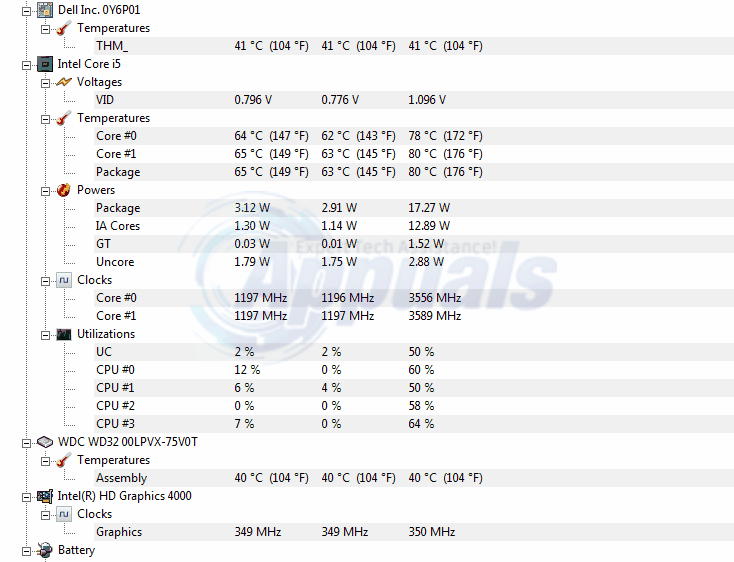
- ORTHOS CPU ஏற்றி இயக்கவும். இந்த எளிமையான நிரல் இரு கோர்களுக்கும் முழு CPU சுமைகளை உருவகப்படுத்தும். தொடக்க பொத்தானைக் கிளிக் செய்து 10 நிமிடங்களுக்கு இயக்க அனுமதிக்கவும். சுமார் 70-90 வரை டெம்ப்கள் சுடுவதைப் பாருங்கள்அல்லதுc இல் HWmonitor. 10 நிமிடங்களுக்கு CPU ஐ வலியுறுத்தி முடிந்ததும், நிரலை நிறுத்தி அதிகபட்ச வெப்பநிலையைப் பதிவுசெய்க.
- RMclock ஐ இயக்கவும். “மேம்பட்ட CPU அமைப்புகள்” தாவலைக் கிளிக் செய்க. RMclock இன் சமீபத்திய பதிப்பு உங்கள் CPU ஐ தானாகவே கண்டறியும். அது இல்லையென்றால், கீழே உள்ள “மொபைல்” ரேடியோ பொத்தானைக் கிளிக் செய்து “தொடக்கத்தில் இந்த அமைப்புகளைப் பயன்படுத்து” என்பதைக் கிளிக் செய்க. இப்போது Apply பொத்தானை அழுத்தவும். நிரலை மறுதொடக்கம் செய்யுமாறு அது உங்களிடம் கேட்டால், அவ்வாறு செய்யுங்கள். இது மறுதொடக்கம் செய்யப்பட்ட பிறகு “CPU தகவல்” தாவலுக்குச் செல்லவும். உங்களிடம் உள்ள சரியான செயலியைக் காண்பிக்கும் என்பதை இருமுறை சரிபார்க்கவும். இந்த பக்கத்தில் உங்கள் CPU பற்றி நிறைய இலக்கங்கள் மேலும் கீழும் நகரும்.
- சுயவிவர தாவலில் இருமுறை கிளிக் செய்து “செயல்திறன் மீதான தேவை” துணை சுயவிவரத்தைக் கிளிக் செய்க.
- - ஏசி பவர் மற்றும் பேட்டரி இரண்டிற்கும் “பி-ஸ்டேட் டிரான்சிஷன்களைப் பயன்படுத்து” என்பதைத் தட்டவும்
- - சாத்தியமான அனைத்து குறியீட்டு பெட்டிகளையும் டிக் செய்து, கீழே உருட்டவும், மற்றவற்றைக் கிளிக் செய்யவும்
- - அனைத்தும் முடிந்ததும் விண்ணப்பிக்கவும் என்பதைக் கிளிக் செய்க.
- * ஏஎம்டி பயனர்கள் பி-ஸ்டேட் டிரான்சிஸ்டர்களை ஒரு சிறந்த அண்டர்வோல்ட்டுக்கு டிக் செய்ய வேண்டும்
- முதன்மை சுயவிவரப் பக்கத்திற்குத் திரும்புக…. கீழ்தோன்றும் பெட்டியில் உள்ள தற்போதைய சுயவிவரத்தை ஏசி பவர் மற்றும் பேட்டரி இரண்டிற்கும் “செயல்திறன் தேவை” என மாற்றவும். அனைத்து குறியீட்டு பெட்டிகளும் தேர்வு செய்யப்பட்டுள்ளதா என்பதை உறுதிப்படுத்தவும். கீழே உள்ள “தானியங்கு இடைநிலை-நிலை விஐடியை சரிசெய்யவும்” என்பதைத் தேர்வுசெய்து இயல்புநிலை பொத்தானை அழுத்தவும். உங்கள் தொழிற்சாலை மின்னழுத்தங்கள் இப்போது காண்பிக்கப்பட வேண்டும். விண்ணப்பிக்க கிளிக் செய்க.
- பிரதான சுயவிவர பக்கத்தில், நீங்கள் வெவ்வேறு பெருக்கிகள் மற்றும் மின்னழுத்தங்களைக் காண்பீர்கள். மிக உயர்ந்த பெருக்கத்தின் மின்னழுத்தத்தைக் குறைக்கத் தொடங்குங்கள். எப்போதும் விண்ணப்பிக்கவும் என்பதைக் கிளிக் செய்க, இதனால் புதிய மின்னழுத்தம் நடைமுறைக்கு வரலாம், பின்னர் கீழே நிலைத்தன்மை சோதனை செய்யுங்கள். ஒவ்வொரு முறையும் நீங்கள் மின்னழுத்தத்தைக் குறைக்கும்போது இதைச் செய்யுங்கள்.
- ORTHOS மற்றும் HWMonitor ஐ மீண்டும் திறக்கவும்.
- RMclock இன் “CPU தகவல்” தாவலுக்குச் செல்லவும் (நீங்கள் இங்கே டெம்ப்கள் மற்றும் புள்ளிவிவரங்களையும் பார்க்கலாம்).
- சோதனை வகையை CPU க்கு குவிப்பதற்கு சோதனை வகையை “சிறிய FFT கள் - அழுத்த CPU” என அமைக்கவும்.
- 45 நிமிடங்கள் அல்லது அதற்கு மேற்பட்டவர்களுக்கு ORTHOS அழுத்த சோதனையை இயக்கவும்
- ஸ்திரத்தன்மை சோதனை செய்யப்படும்போது அது செயலிழக்கவில்லை என்றால், நீங்கள் குறைவாக செல்லலாம். பிஎஸ்ஓடி (மரணத்தின் நீல திரை) அல்லது எச்சரிக்கை பிழையை வழங்கும் வரை ஒரு நேரத்தில் .025 வி குறைக்க பரிந்துரைக்கிறோம்.
- நீங்கள் ஒரு நீலத் திரையைப் பெற்றால் - நீங்கள் உங்கள் வரம்பை அடைந்துவிட்டீர்கள் மற்றும் மின்னழுத்தம் மிகக் குறைவு. இது BSOD இலிருந்து மறுதொடக்கம் செய்யப்பட்டவுடன், அது கடைசி நிலையான மின்னழுத்தங்களுக்கு மாற வேண்டும். நல்ல / கெட்ட மின்னழுத்தங்களின் பதிவை காகிதத்தில் வைத்திருங்கள்.
- ORTHOS இலிருந்து எச்சரிக்கை அல்லது வன்பொருள் பிழையைப் பெற்றால் - உங்கள் மின்னழுத்தமும் மிகக் குறைவு. உங்கள் மின்னழுத்தத்தை உயர்த்தி மீண்டும் முயற்சிக்கவும்.
- உங்கள் நிலையற்ற மின்னழுத்தத்தைக் கண்டறிந்ததும், மின்னழுத்தத்தை 2 படிகள் உயர்த்த பரிந்துரைக்கிறோம். இது ஸ்திரத்தன்மையை உறுதிப்படுத்த உங்கள் நிலையற்ற மின்னழுத்தத்திலிருந்து பாதுகாப்பான விளிம்பை விலக்கும். பெரும்பாலான மக்கள் அதிக பெருக்கிக்கான இயல்புநிலை மின்னழுத்தங்களை விட .150 வி முதல் .250 வி வரை குறைவாக அடைய முடியும். இது உங்கள் செயலிகளின் சகிப்புத்தன்மையைப் பொறுத்தது.
- அண்டர்வோல்டிங்கிலிருந்து அதிகம் பயன்படுத்த, நீங்கள் மற்ற பெருக்கிகளை அதன் உகந்த மின்னழுத்தங்களுக்கு குறைக்கலாம்.